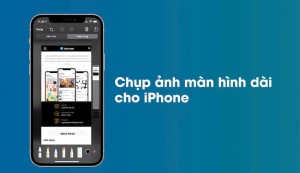Cách hẹn giờ tắt máy trên máy tính, laptop Windows, macOS
Một trong những thói quen hữu ích giúp bạn tối ưu hóa hiệu suất làm việc và tiết kiệm năng lượng chính là việc hẹn giờ tắt máy tính. 2handland sẽ hướng dẫn bạn các phương pháp đơn giản và hiệu quả để thiết lập thời gian tắt máy tính tự động, giúp bạn tiết kiệm điện năng, bảo vệ phần cứng và nâng cao năng suất làm việc.
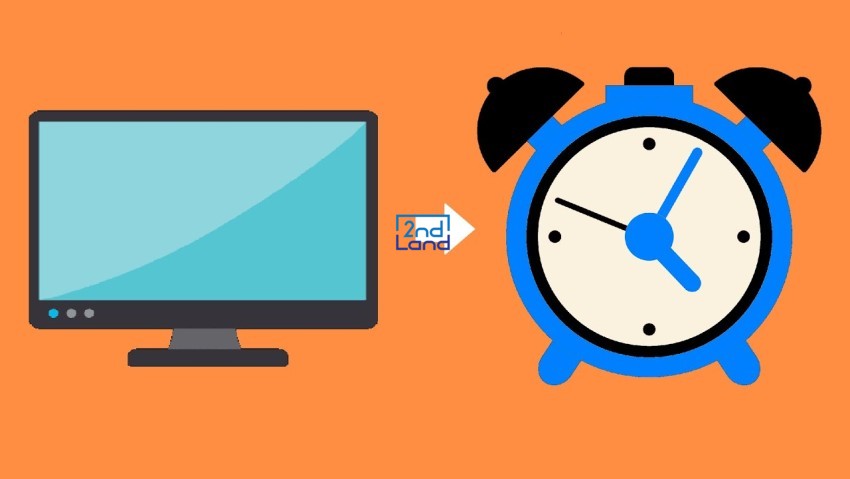
Lí do vì sao phải hẹn giờ tắt máy tính
- Hẹn giờ tắt máy tính giúp tiết kiệm điện năng khi không sử dụng máy lâu dài, đặc biệt đối với những người có thói quen quên tắt máy sau khi làm việc.
- Việc tắt máy tính đúng cách giúp bảo vệ các linh kiện phần cứng, tránh tình trạng quá tải nhiệt do máy tính hoạt động liên tục, kéo dài tuổi thọ cho máy tính.
- Nếu bạn để máy tính hoạt động trong khi không có ai sử dụng, có thể dẫn đến tình trạng hệ thống gặp sự cố hoặc mất dữ liệu quan trọng.
- Để máy tính tự động tắt vào một thời điểm nhất định giúp bảo vệ thông tin cá nhân và ngăn ngừa các cuộc tấn công khi máy tính không được giám sát.
- Khi bạn biết rằng máy tính sẽ tự động tắt, bạn sẽ có động lực để làm việc nhanh chóng và hiệu quả hơn, tránh việc trì hoãn và làm lãng phí thời gian.

Cách hẹn giờ tắt máy tính, laptop Windows
Sử dụng lệnh trong Command Prompt
Bước 1: Mở Command Prompt bằng cách tìm "cmd" trong thanh tìm kiếm của Windows.
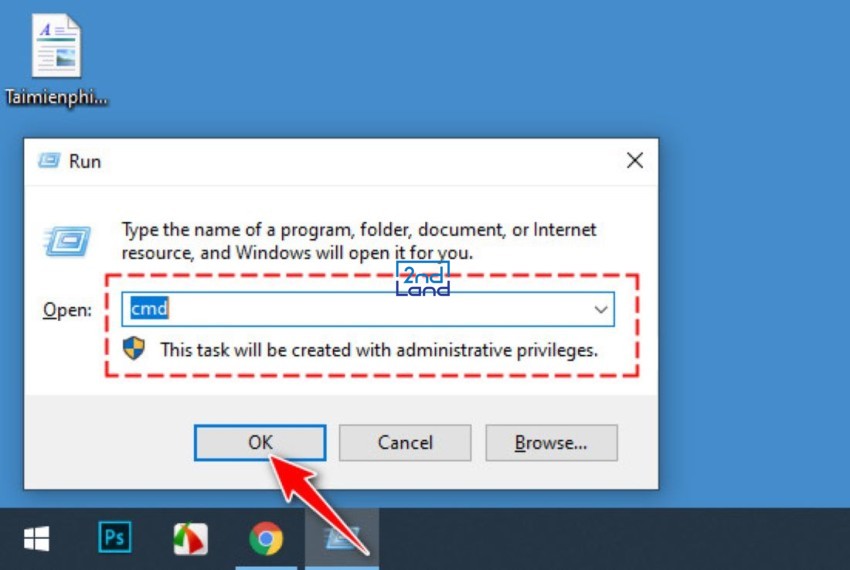
Bước 2: Gõ lệnh sau để tắt máy "shutdown -s -t 3600"
(Trong đó, 3600 là số giây, tức là 1 giờ. Bạn có thể thay đổi thời gian tùy ý).
Bước 3: Nhấn Enter và hệ thống sẽ tự động tắt máy sau thời gian đã đặt.
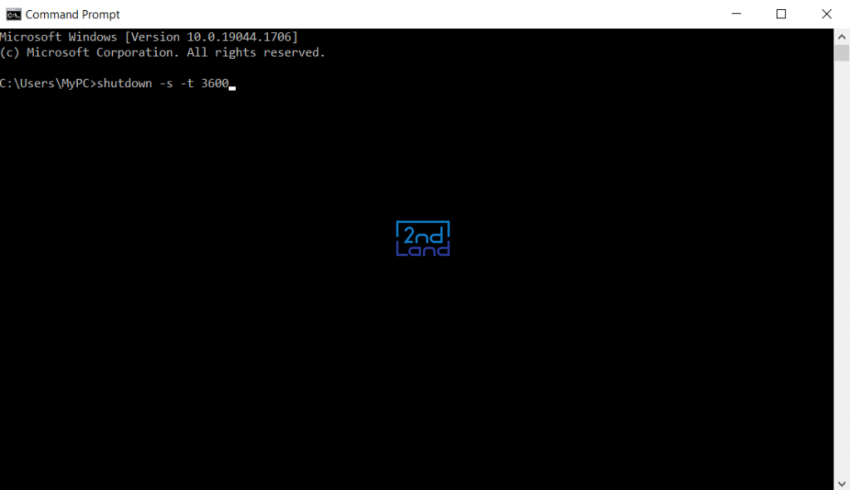
Sử dụng Task Scheduler
Bước 1: Mở Task Scheduler bằng cách tìm kiếm trong Start Menu.
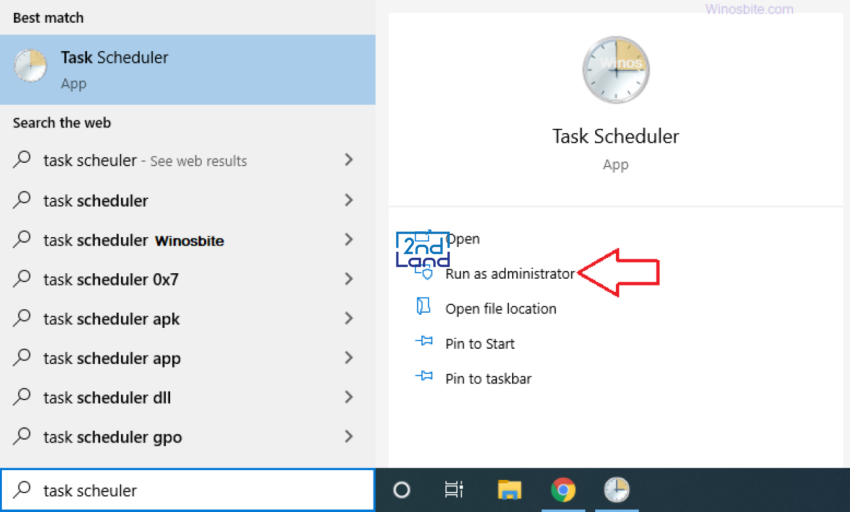
Bước 2: Chọn Create Basic Task và điền tên cho tác vụ.
Bước 3: Chọn "Daily" hoặc "One time" tùy thuộc vào nhu cầu của bạn.
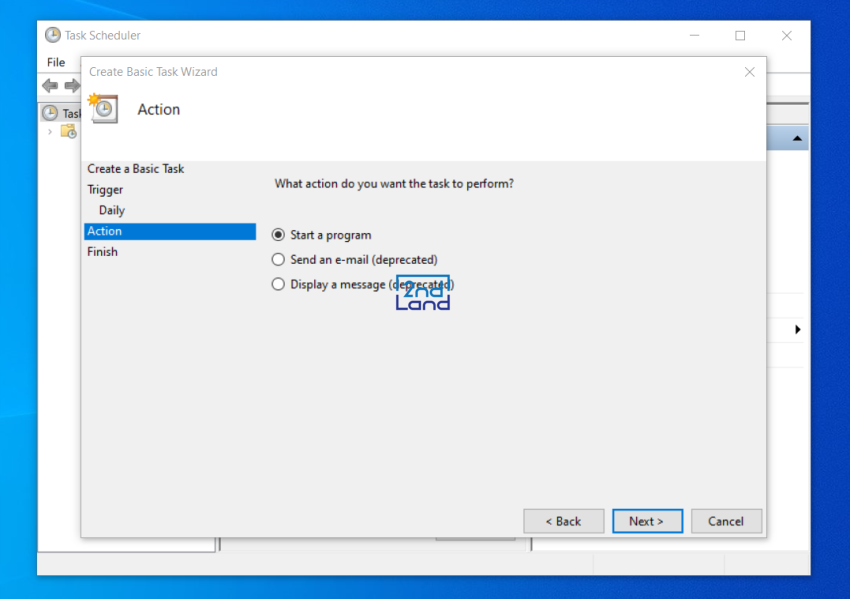
Bước 4: Lựa chọn hành động là Start a Program và nhập lệnh shutdown như sau "-s -f -t 3600"
Bước 5: Thiết lập thời gian và hoàn tất quá trình.
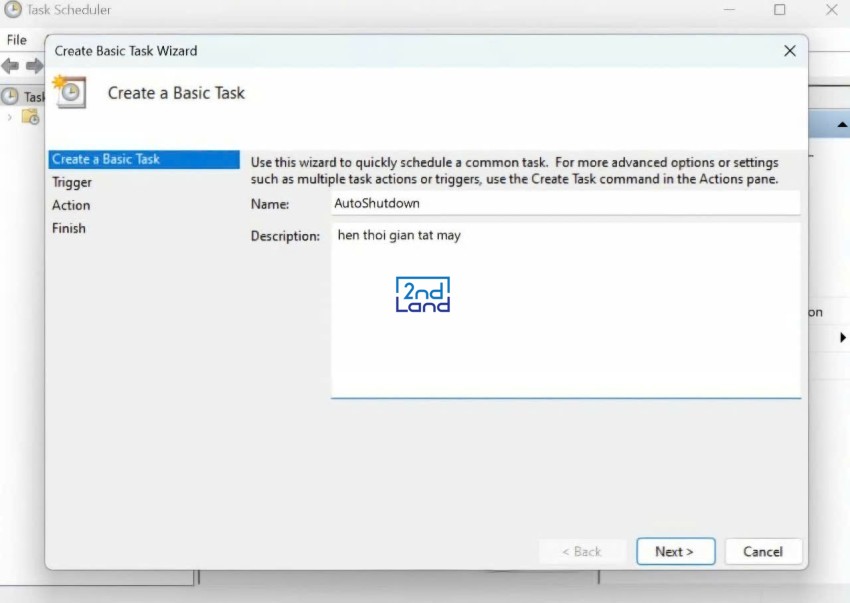
Sử dụng lệnh Run
Bước 1: Mở hộp thoại Run: Nhấn tổ hợp phím Windows + R.
Bước 2: Nhập lệnh tắt máy: Trong hộp thoại Run, nhập lệnh sau "shutdown -s -t 3600"
Bước 3: Nhấn Enter để thực thi lệnh. Máy tính của bạn sẽ tự động tắt sau thời gian bạn đã cài đặt.
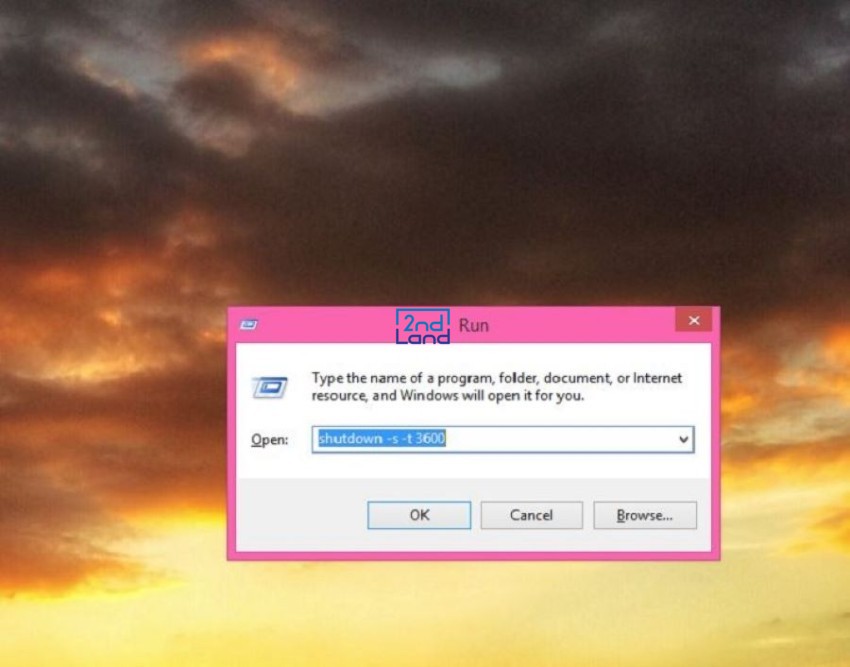
Một số lệnh khác
Hủy lệnh tắt máy: Nếu bạn thay đổi ý định và muốn hủy lệnh tắt máy, bạn có thể nhập lệnh sau trong Run và nhấn Enter "shutdown -a"
Tắt máy ngay lập tức: Nếu bạn muốn tắt máy ngay lập tức mà không cần hẹn giờ, sử dụng lệnh "shutdown -s -f" với Run "shutdown -s -f -t 0" đối với CMD
Sử dụng ứng dụng bên ngoài
Có nhiều ứng dụng hỗ trợ hẹn giờ tắt máy tính như Shutter, Auto Shutdown, hoặc Wise Auto Shutdown. Các ứng dụng này cho phép bạn lên lịch tắt máy, khởi động lại, hoặc thậm chí đưa máy tính vào chế độ ngủ.
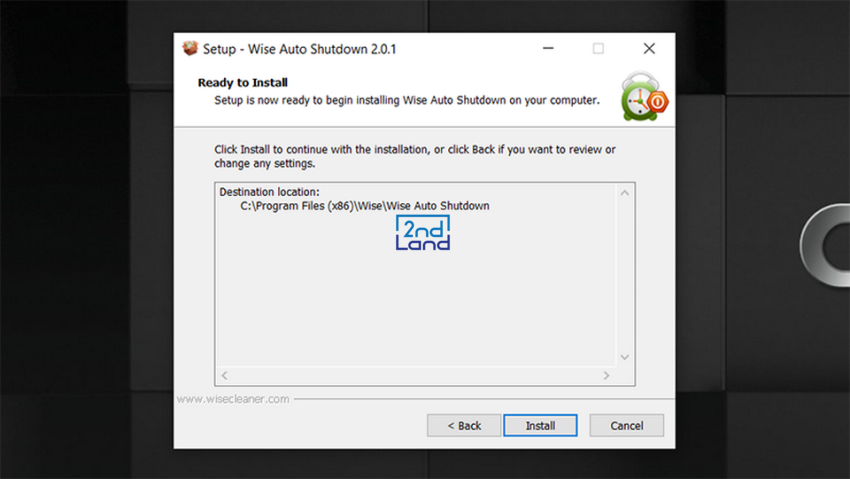
Hẹn giờ tắt máy tính,laptop trên macOS
Sử dụng Energy Saver
Bước 1: Mở System Preferences và chọn Energy Saver.
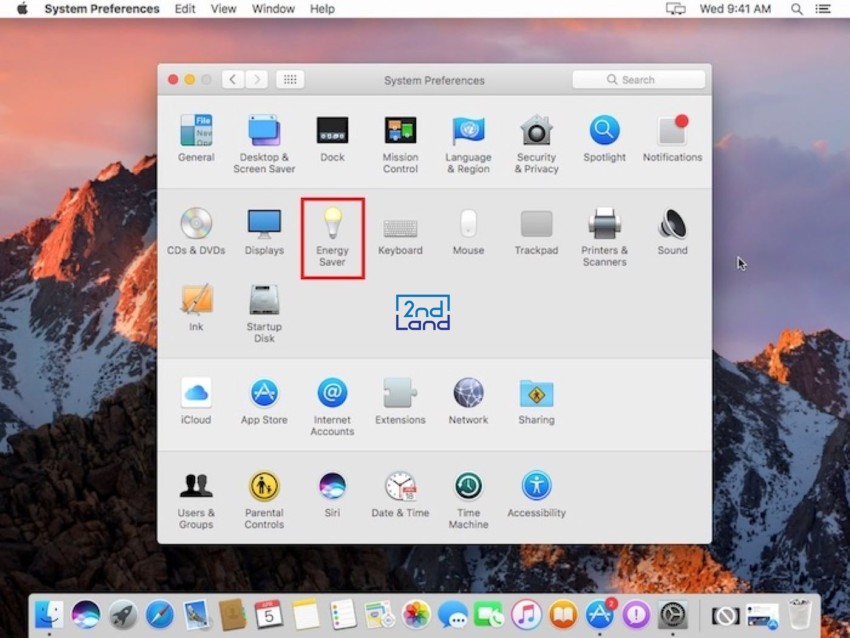
Bước 2: Tại tab Schedule, bạn có thể chọn thời gian để Shut down hoặc Sleep.
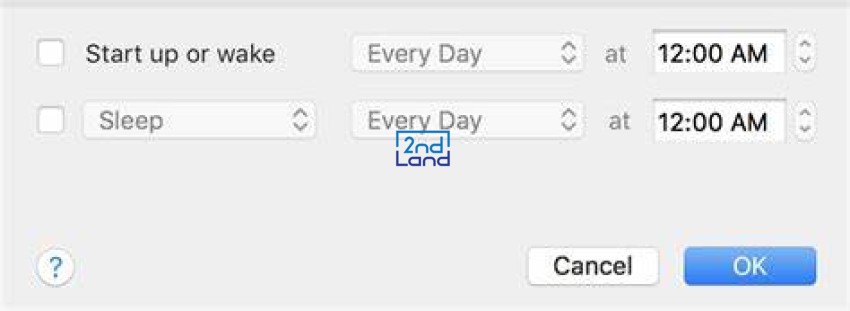
Sử dụng Terminal
Bước 1: Tìm kiếm từ Launchpad hoặc trong thư mục Applications > Utilities > Terminal.
Bước 2: Sử dụng lệnh sau "sudo shutdown -h +60" ( tính theo phút ).
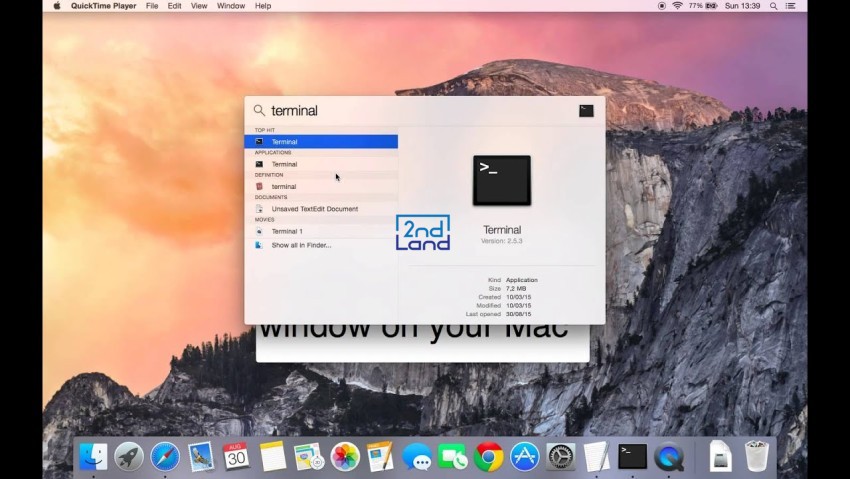
Chúng tôi, 2handland, đã cung cấp cho bạn những phương pháp dễ dàng và hiệu quả để thiết lập thời gian tắt cho máy tính hoặc laptop của bạn. Những cách này sẽ giúp bạn tự động tắt máy khi không còn sử dụng, tiết kiệm năng lượng và đảm bảo hiệu suất làm việc của thiết bị.